来源:网络 作者:昀恒
8、椅子顶部区域需要在附近的右侧沙地取样,如下图。
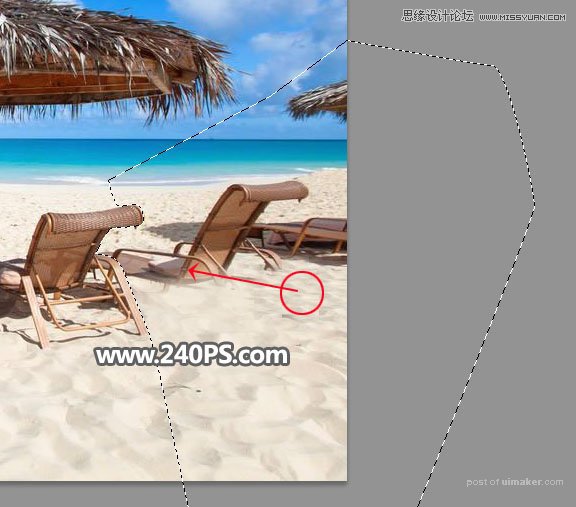
9、继续消除选区边缘部分的椅子,如下图。

10、顶部区域需要在顶部的沙地取样,再进行覆盖。

11、选区边缘部分消除以后,可以按Ctrl + D 取消选区,如下图。
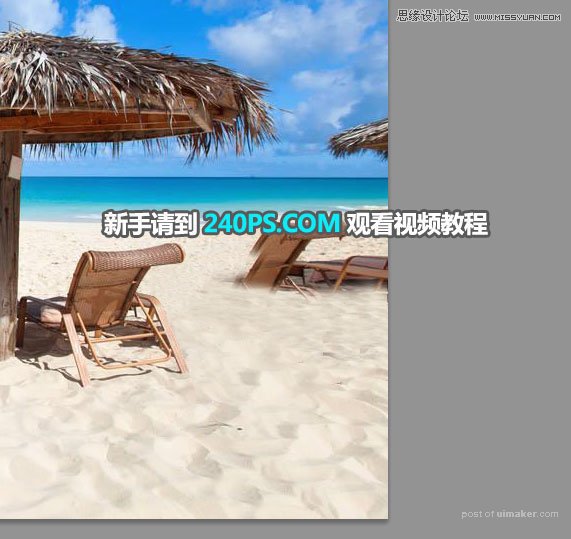
12、剩下的部分就比较容易处理,在顶部沙地取样,然后覆盖。

13、快速把沙地部分的椅子消除,如下图。

14、天空部分残留的区域也是同样的方法来修复,如下图。

15、新建一个图层,把局部不是很自然的区域用同样的工具修复一下,如下图。
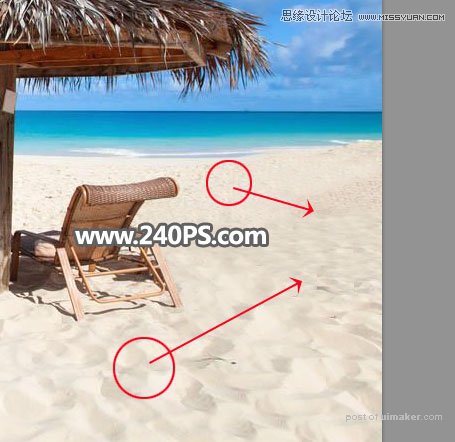
16、新建一个空白图层,如下图。
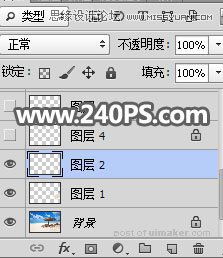
17、把一些缺少细节的区域稍微修复一下,如下图。
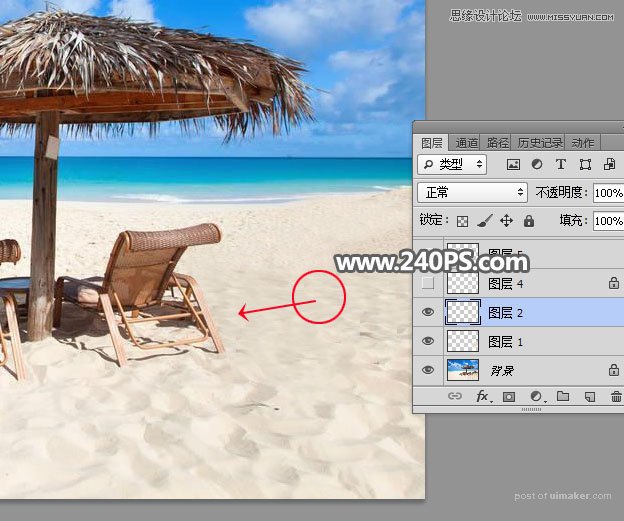
18、现在来修复阴影区域。新建一个空白图层。

19、用钢笔勾出空隙区域的选区,如下图。

20、同样用仿制图章工具,把笔触缩小一点,然后分别在红圈位置取样进行覆盖。
